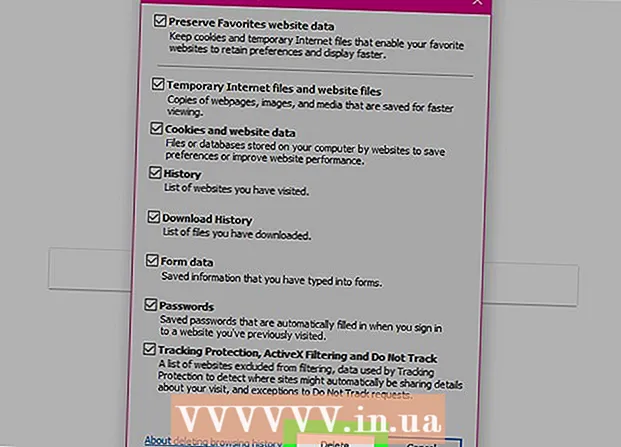Автор:
Randy Alexander
Дата Створення:
3 Квітень 2021
Дата Оновлення:
24 Червень 2024
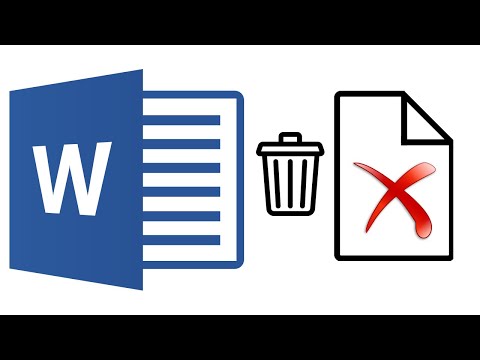
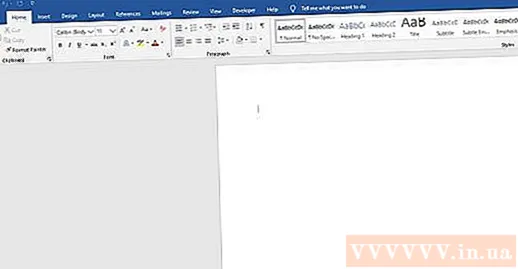
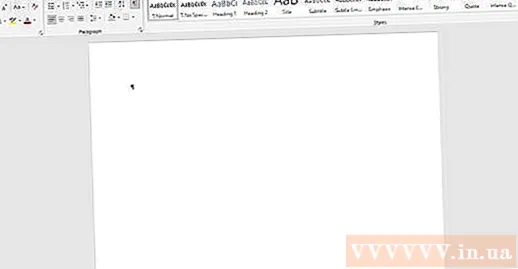
Перейти на порожню сторінку. Якщо на пустій сторінці ви бачите ¶ або повідомлення "Розрив сторінки", їх потрібно видалити.


- Windows: Ctrl+⇧ Shift+8
- Мак: ⌘ Cmd+8
Спосіб 2 з 2: Видаліть порожні сторінки внизу таблиці
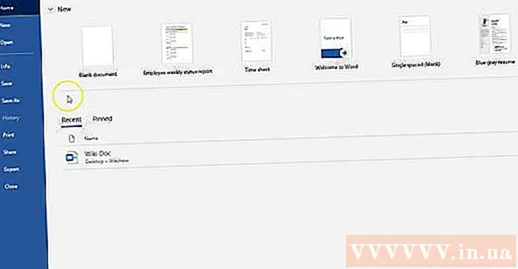
Відкрийте файл Word. Невидалені порожні сторінки можуть з’являтися в тексті, що містить таблиці. Позиція таблиці вимагає, щоб Word зберігав дані форматування тексту в порожньому абзаці безпосередньо під таблицею. Ви не можете видалити цей текст, але його можна зменшити для видалення порожньої сторінки.- Використовуйте цей метод, якщо ви використовуєте вбудовані текстові шаблони Word (наприклад, резюме, діаграми, брошури), оскільки вони часто містять таблиці.
Перейдіть на вкладку Інструменти таблиці. Якщо ви не бачите вкладку над екраном, ви можете випадковим чином натиснути на текст безпосередньо над порожньою сторінкою, і вкладка з’явиться.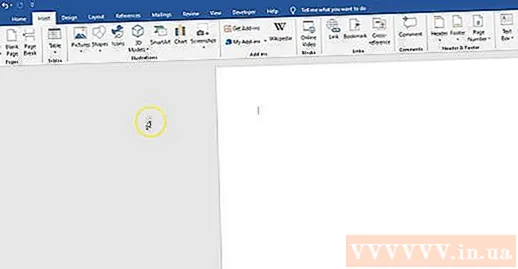

Клацніть “Макет” на вкладці “Інструменти таблиці”. Елемент налаштування таблиці з’явиться у верхній панелі.
Виберіть “Переглянути лінії сітки”. Тепер ви повинні побачити рядки, що з’являються навколо тексту безпосередньо перед зайвою порожньою сторінкою.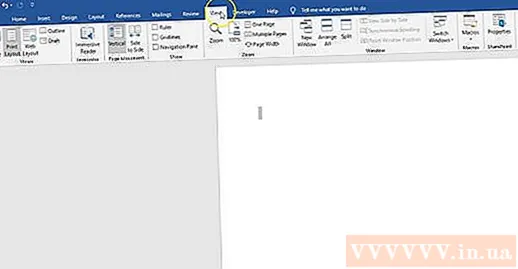
Активуйте символ маркера абзацу. На вашій сторінці з’явиться більше одного абзацу (). Ось як його активувати:
- Windows: Ctrl+⇧ Shift+8
- Мак: ⌘ Cmd+8
Виберіть ¶ безпосередньо під таблицею. Якщо ви бачите більше одного, за допомогою миші виберіть усі.
Перейдіть на вкладку Домашня сторінка. Тепер, коли ви вибрали символ виділення абзацу, слід змінити розмір шрифту.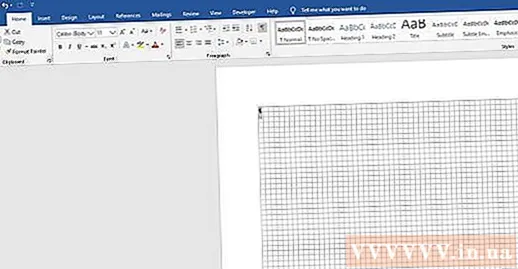
Клацніть один раз у рамці шрифту. Кадр містить номер (наприклад, 12) і знаходиться поруч із назвою шрифту (наприклад, Times New Roman).
Натисніть1 а потім натисніть ↵ Введіть. Це зменшує розмір прихованого абзацу, щоб зменшити простір, який займає всю порожню сторінку. Незабаром порожня сторінка зникне.
Вимкніть символи маркера абзацу. Тепер ви можете приховати цих символів. Клацніть піктограму ¶ або скористайтеся комбінацією клавіш: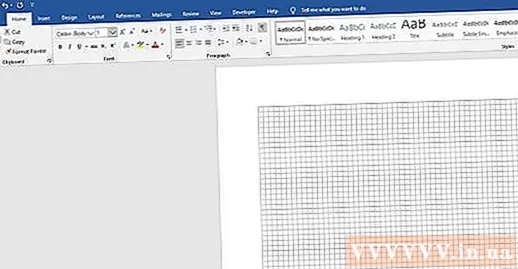
- Windows: Ctrl+⇧ Shift+8
- Мак: ⌘ Cmd+8